Windows 7作为一款非常受欢迎的电脑系统,到目前为止还拥有很多用户。但作为一款比较老旧的系统,Windows 7也经常出现一些问题,开机提示错误恢复且一直循坏导致无法开机就是常见的一种。那么,当我们遇到这个问题该怎么办呢?下面我们就一起来了解一下。
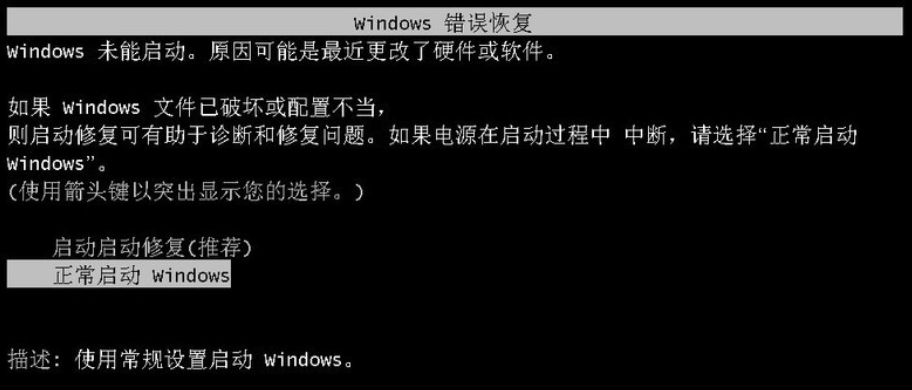
回滚到近期的更新
如果在出现这个问题前刚刚更新了电脑系统,那么则可以选择回滚到更新前的状态。
我们在系统启动时按下F8键进入“高级启动选项”菜单,使用方向键选择需要的安全模式并敲击回车键。
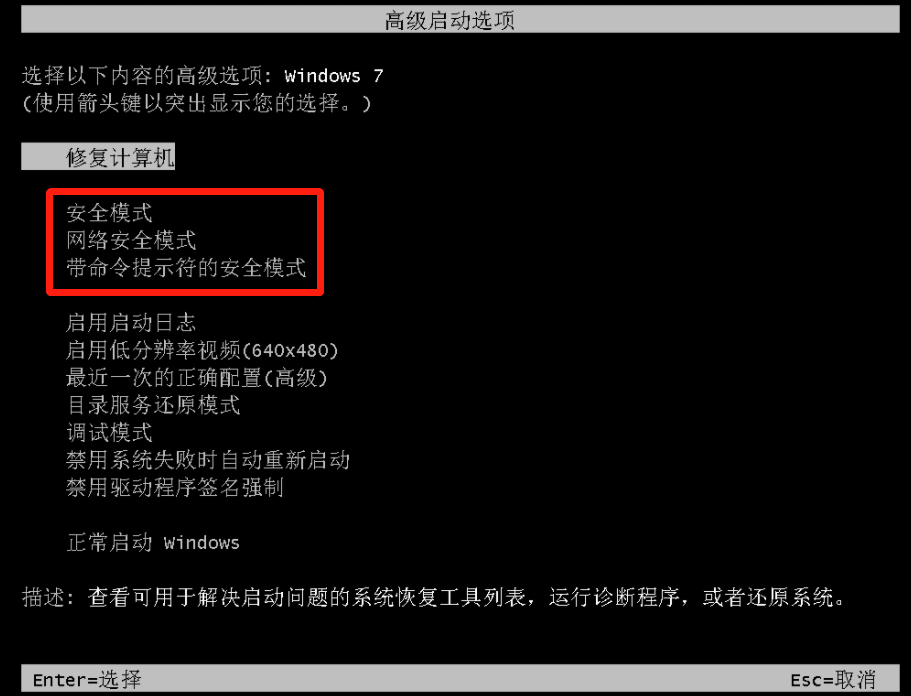
进入安全模式后,在开始菜单中搜索“程序和功能”,进入后点击“查看已安装的更新”。
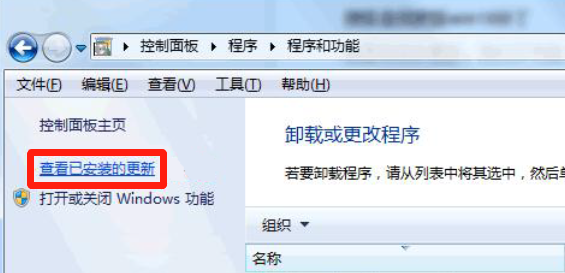
随后就可以看到已安装的更新列表,找出有可能导致启动修复循环的近期安装的更新,右键点击选择“卸载”将其卸载。随后重启电脑查看问题是否解决。
恢复最后一次的正确配置
如果在安装新驱动程序或更改设置后无法正常启动电脑,那么我们可以在“高级启动选项”中选择“最后一次的正确配置”选项即可。
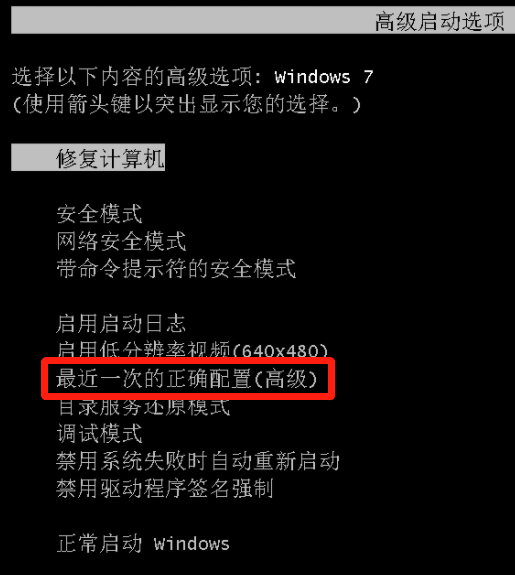
使用命令提示符进行检查
我们可以使用命令提示符来检查修复驱动器和文件系统存在的问题。我们在进入“高级启动选项”菜单后,选择“修复你的计算机”,从“系统恢复选项”菜单中选择“命令提示符”。
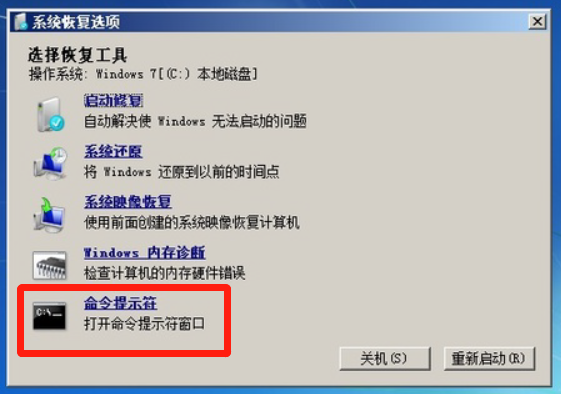
在命令提示符窗口中输入“chkdsk c: /f”并敲击回车检查是否存在损坏、无效或删除的系统文件。
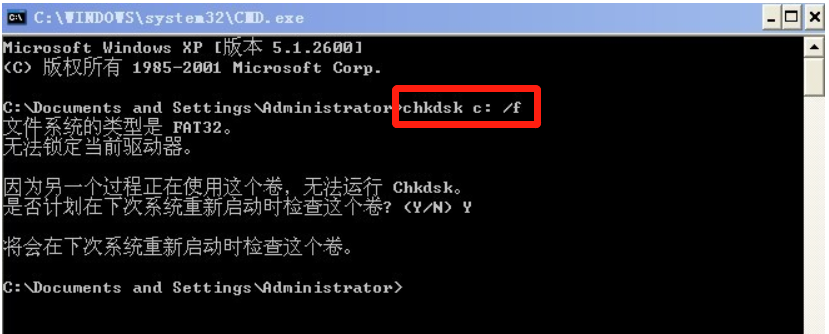
在命令提示符窗口中输入“sfc /scannow”来验证计算机上每个操作系统文件的完整性。
运行bootrec修复损坏BCD设置
如果引导加载程序安装或配置出现错误,则也可能导致启动修复循环的发生。我们可以运行Bootrec手动尝试重建BCD(引导配置数据)、分区引导扇区和主引导记录。
在命令提示符窗口中输入以下命令并在每个命令后敲击回车:
- bootrec /fixmbr
- bootrec /fixboot
- bootrec /rebuildbcd
等待运行结束后,重启电脑,查看问题是否解决。
在正常情况下,Windows 7开机出现错误恢复,可以通过启动修复来解决。但如果一直循环修复无法开机,则可以参考上述方法进行解决。
免责声明:素材源于网络,如有侵权,请联系删稿。











